По-често хората създават уебсайт, преди да създадат своя онлайн магазин. Това е разбираемо, като се има предвид, че уебсайтът е визитната картичка на всеки бизнес и добавянето на онлайн магазин може да бъде последваща мисъл. Въпреки това, това вече не трябва да е последваща мисъл — революционната технология на Ecwid позволява на всеки да интегрира пазарска количка в съществуващия си уебсайт за минути.
Ecwid изгради специални
Каква е разликата между CMS и Site Builder?
Системите за управление на уеб съдържание (CMS) предоставят инструменти за създаване на сайтове, сътрудничество и администриране, които да помогнат
Създателите на сайтове „всичко в едно“, от друга страна, улесняват създаването на уебсайт с име на домейн, като същевременно заобикалят административните и технически предизвикателства на CMS. Повечето уеб дизайнери не се нуждаят от възможностите за персонализиране, предоставени от CMS, и по-скоро биха се съсредоточили върху това, което правят най-добре – изграждане на красиви уебсайтове с мощни
Независимо дали избирате CMS или
- Инсталирайте приставката за CMS или приложението Sitebuilder.
- Свържете го с вашия Екуид сметка.
- Стартирайте своя онлайн магазин на вашия уебсайт.
Останалата част от тази публикация в блога ще ви помогне да изберете CMS или създател на сайтове, който отговаря на вашите нужди, и ще ви обясни как да интегрирайте количка за пазаруване в съществуващ уебсайт. Създаването на онлайн магазин е забавно. Така че давайте!
CMS
WordPress
WordPress е създаден за създаване и управление на блогове, но скоро придоби популярност сред уебсайтовете на малкия бизнес.
WordPress се предлага в две версии: WordPress.org — софтуер за изтегляне, който можете да инсталирате на вашия собствен уеб сървър — и WordPress.com - а
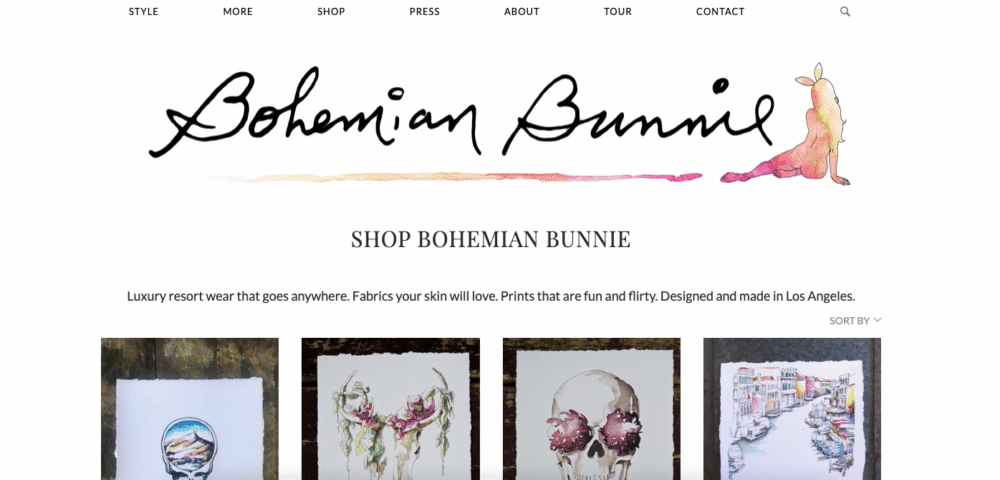
Това
Ако искате да добавите магазин към уебсайта на WordPress.org, можете да инсталирате приставката Ecwid от контролния панел на WordPress:
- Влезте в акаунта си в WordPress и отидете на „Добавки» → „Добавяне“.
- Въведете „Ecwid“ в лентата за търсене.
- Изберете „Количка за пазаруване Ecwid“ от списъка с добавки и щракнете върху „Инсталиране“.
- Когато инсталацията приключи, стартирайте приставката, като щракнете върху „Активиране на приставката“.
- Отидете до „Пазаруване на Ecwid“ → „Конзола“ и следвайте инструкциите.
Ние непрекъснато подобряваме нашите
Ако целта ви е да добавите пазарска количка към уебсайта, създаден с WordPress.com, направете следните стъпки:
- Влез към вашия WordPress профил.
- Изберете „Добавки“ от страничното меню.
- Използвайте иконата за търсене горе вдясно, за да въведете „Пазарска количка за електронна търговия на Ecwid“.
- Щракнете върху бутона „Инсталиране“ и следвайте следващите стъпки.
- Проверете страницата „Магазин“, за да видите новосъздадения магазин в уебсайта.
Инсталиране
Joomla
Joomla е друга популярна CMS, която ви позволява да създавате и управлявате уебсайта си без опит в програмирането. Влезте в акаунта си в Joomla, за да откриете разширението на онлайн магазина на Ecwid за Joomla:
- Отидете до „Разширения“ → „Мениджър на разширения“ в контролния панел на Joomla. Отидете до раздела „Качване на пакетен файл“, за да изберете Ecwid и щракнете върху „Изтегляне и инсталиране“. Отидете на „Компоненти“ → „Ecwid“ → „Общи настройки“ и въведете вашия Ecwid Store ID.
- Отидете на „Меню“ → „Мениджър на менюта“ и изберете страницата за вашия онлайн магазин и щракнете върху „Старт меню“
- Щракнете върху „Избор“ до „Тип елемент от менюто“ и изберете Ecwid → Продуктов браузър
- Въведете заглавие за страницата на вашия онлайн магазин и запазете промените.
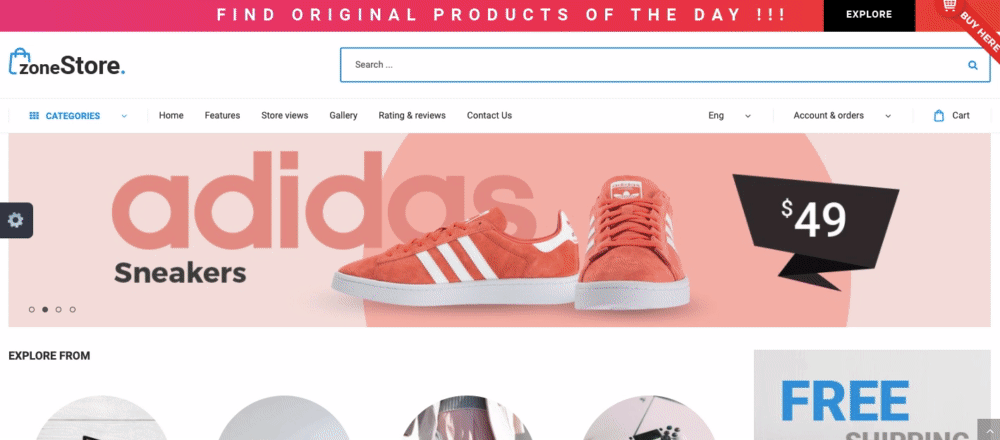
Онлайн магазин Poochini
Това е всичко! Можете да започнете да продавате на вашия сайт на Joomla.
Drupal
Drupal е популярна система за управление на съдържание, която ви позволява да създавате и управлявате уебсайтове. Можете лесно да добавите вашия магазин Ecwid към сайт на Drupal, като използвате специален модул Ecwid, който оптимизира продуктовите страници за SEO.
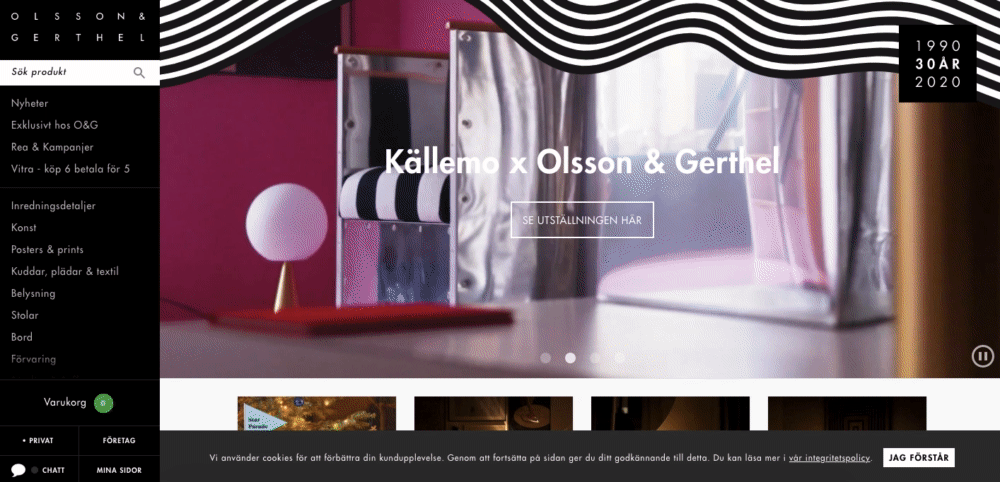
Drupal базиран онлайн магазин
Ако вашият сайт е създаден с помощта на Drupal версия 6.x и 7.x, моля, използвайте нашия официален модул, за да инсталирате вашия онлайн магазин Ecwid. Инструкциите за инсталиране на модула можете да намерите в нашия Знание.
Изграждане на уебсайтове
Има много различни опции за създателите на сайтове, но ние ще се съсредоточим върху някои от по-популярните платформи, с които виждаме да се изграждат уебсайтове и магазини редовно.
Някои от често използваните създатели на сайтове, които се интегрират с Ecwid, са Wix, Weebly, WordPress, Adobe Muse, Squarespace.
Wix
Wix е един от най-популярните създатели на сайтове на пазара и се грижи за широк кръг потребители. Не се нуждаете от умения за програмиране, за да създадете сайт на Wix предоставя голямо разнообразие от шаблони за персонализиране на вашия уебсайт.
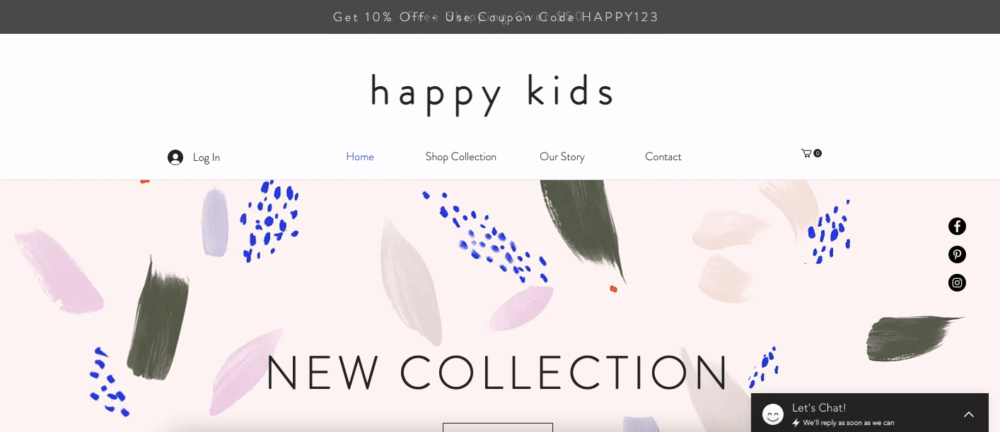
Wix магазин за деца
Лесно е да добавите Ecwid към вашия Wix сайт. Инсталирайте нашето приложение „Онлайн магазин“ от Wix App Market и започнете да продавате онлайн:
- Следвайте връзката към Wix App Store и щракнете върху „Добавяне“, за да инсталирате приложението.
- Влезте в редактора на сайта на Wix. Превключете в режим на редактиране, щракнете върху „Добавяне към сайта“, последвано от „OK, добавяне“. Вашият Wix сайт вече има уебсайт страница с демонстрационен магазин Ecwid.
- Отидете до настройките, „Онлайн магазин“ и попълнете формуляра „Създаване на нов акаунт Ecwid“, за да свържете вашия онлайн магазин Ecwid с вашия акаунт към Wix.
Интегриране на Wix с Ecwid е толкова просто, колкото добавянето на приложението от Wix App Market към вашия сайт.
Weebly
Weebly може да се похвали с повече от 40 милиона потребители и е създател на сайтове, обичан заради подхода си без излишни украшения към дизайна на уебсайтове. За минути можете да създадете a
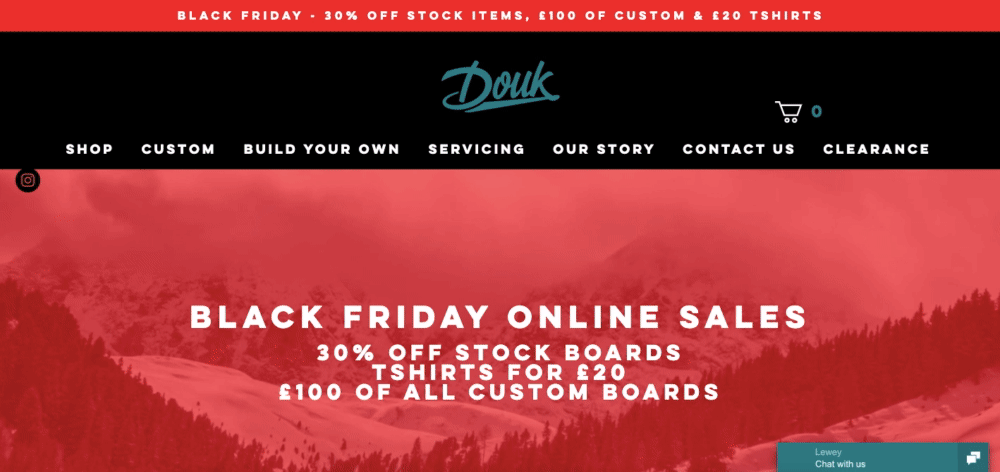
Базиран на Weebly онлайн магазин
Добавянето на магазин Ecwid към уебсайт на Weebly е лесно. Витрината ще наследи цветовете и шрифтовете на уебсайта, така че ще изглежда като безпроблемна част от уебсайта. Инсталирайте нашето приложение „Онлайн магазин“ на вашия уебсайт Weebly и започнете да продавате:
- Влезте във вашия редактор на Weebly, намерете Приложение Ecwid в центъра за приложения и щракнете върху бутона Добавяне.
- В
изскачащ прозорец, изберете уебсайта, където искате да добавите магазина, и щракнете върху Свързване. - Влезте в акаунта си в Weebly, отворете страницата, където искате да добавите магазина на Ecwid, плъзнете и пуснете иконата на Ecwid от списъка с инсталираните приложения в лявото меню на редактора на Weebly към страницата. Готово!
За подробни инструкции как да добавите магазин Ecwid към Weebly, посетете нашия база от знания.
Squarespace
Squarespace е друг лесен за използване инструмент с много различни шаблони, които ви позволяват да изградите и стартирате персонализиран онлайн магазин и уебсайт за минути.
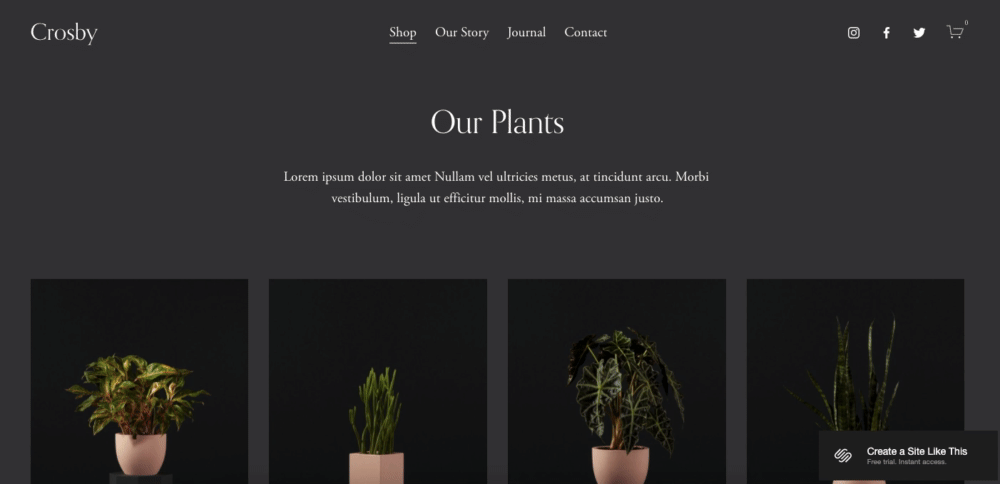
Магазин за растения Squarespace
Ако търсите създател на сайтове, това е
Можете да завържете вашите Уебсайт Squarespace и акаунти в Ecwid с част от html код.
Ecwid създаде прости
Имате ли вече магазин Ecwid? Споделете своята история на успеха по-долу!








